
เช่นเดียวกับเว็บเบราว์เซอร์สมัยใหม่อื่น ๆ Safari ของ Apple มีคุณสมบัติบางอย่างที่ส่งข้อมูลของคุณทางอินเทอร์เน็ต ตัวอย่างเช่น Safari จะส่งการค้นหาทั้งหมดของคุณไปยัง Apple ด้วยการตั้งค่าเริ่มต้น เราไม่แนะนำให้คุณปิดใช้งานคุณลักษณะเหล่านี้ทั้งหมดเนื่องจากคุณลักษณะเหล่านี้มีประโยชน์ แต่เราจะอธิบายว่าตัวเลือกต่างๆทำอะไรเพื่อให้คุณสามารถตัดสินใจได้อย่างชาญฉลาด
หากคุณแค่ต้องการท่องเว็บแบบส่วนตัวโดยไม่ต้องออกจากแทร็กบนพีซีของคุณเองให้เปิดหน้าต่างการเรียกดูแบบส่วนตัวโดยคลิกไฟล์> หน้าต่างการท่องเว็บส่วนตัวใหม่
เลือกว่าข้อมูลเบราว์เซอร์ใดที่ Mac ของคุณซิงค์
ระบบปฏิบัติการ macOS ซิงโครไนซ์ข้อมูลการท่องเว็บใน Safari ของคุณรวมถึงบุ๊กมาร์กแท็บที่เปิดอยู่และรหัสผ่านที่บันทึกไว้ ไปยัง iCloud หากคุณลงชื่อเข้าใช้ Mac ของคุณด้วย Apple ID สิ่งนี้ช่วยให้คุณเข้าถึงข้อมูลที่บันทึกไว้บน Mac, iPhone และ iPads อื่น ๆ คุณยังสามารถกู้คืนข้อมูลนี้ได้อย่างรวดเร็วบน Mac เครื่องใหม่เพียงแค่ลงชื่อเข้าใช้ด้วย Apple ID เดียวกัน
ในการควบคุมข้อมูลที่ Mac ของคุณซิงค์ให้คลิกเมนู Apple> การตั้งค่าระบบ> iCloud
หากเลือก“ Safari” ที่นี่ Mac ของคุณจะซิงโครไนซ์ข้อมูลเบราว์เซอร์ Safari ของคุณ หากเลือก“ พวงกุญแจ” Mac ของคุณจะซิงโครไนซ์รหัสผ่านที่คุณบันทึกไว้ใน Safari และแอปพลิเคชันอื่น ๆ
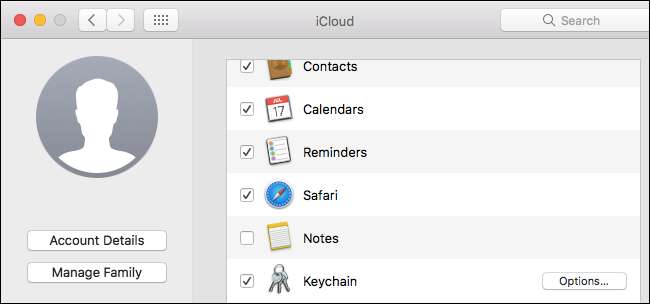
ควบคุมสิ่งที่ Safari ทำกับการค้นหาของคุณ
ในการเข้าถึงการตั้งค่าการค้นหาให้เปิด Safari คลิก Safari> การตั้งค่าแล้วคลิกไอคอน "ค้นหา" ที่ด้านบนของหน้าต่าง
- รวมคำแนะนำของเครื่องมือค้นหา : ขณะที่คุณพิมพ์ในแถบที่อยู่ของ Safari Safari จะส่งการกดแป้นพิมพ์ของคุณไปยังเครื่องมือค้นหาที่คุณเลือกที่นี่ คุณจะเห็นการค้นหาที่แนะนำปรากฏขึ้นเมื่อคุณพิมพ์ หากคุณปิดใช้งาน Safari จะส่งการค้นหาของคุณไปยังเครื่องมือค้นหาของคุณเมื่อคุณกด Enter เพื่อค้นหาเท่านั้น
- รวมคำแนะนำของ Safari : ขณะที่คุณพิมพ์ในแถบที่อยู่ของ Safari Safari จะส่งการกดแป้นพิมพ์และตำแหน่งทางภูมิศาสตร์ของคุณไปยังเซิร์ฟเวอร์ของ Apple จากนั้น Safari จะแสดงคำแนะนำสำหรับเนื้อหาเช่นข่าวสารและบทความ Wikipedia ข้อมูลสภาพอากาศ หากคุณปิดใช้งานตัวเลือกนี้ Safari จะไม่ส่งการค้นหาหรือตำแหน่งของคุณไปยัง Apple
ที่เกี่ยวข้อง: วิธีปิดการใช้งานการค้นหาเว็บของ Spotlight บน Mac, iPhone และ iPad
หากคุณไม่ต้องการให้ Safari ส่งการค้นหาของคุณทางอินเทอร์เน็ตขณะที่คุณพิมพ์คุณอาจต้องการ ปิดใช้งานการค้นหาออนไลน์ในคุณสมบัติการค้นหา Spotlight บน Mac ของคุณ . วิธีนี้จะป้องกันไม่ให้ Spotlight ส่งการค้นหาของคุณไปยัง Apple และ Bing แต่คุณจะไม่เห็นคำแนะนำและผลการค้นหาจากเว็บใน Spotlight
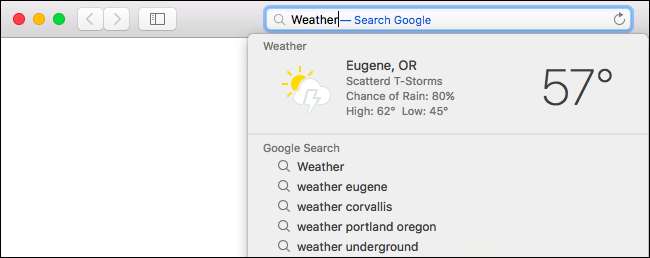
การตั้งค่าอื่น ๆ ในที่นี้ไม่เกี่ยวข้องกับความเป็นส่วนตัว แต่สิ่งที่ทำมีดังนี้
- เปิดใช้งานการค้นหาเว็บไซต์อย่างรวดเร็ว : เมื่อคุณค้นหาบนเว็บไซต์ Safari จะจำได้ว่าคุณเคยค้นหาเว็บไซต์นั้น จากนั้นคุณสามารถอนุญาตให้ค้นหาเว็บไซต์นั้นอีกครั้งได้อย่างรวดเร็วโดยพิมพ์ชื่อเว็บไซต์ตามด้วยการค้นหาของคุณลงในแถบที่อยู่ของ Safari คลิก“ จัดการเว็บไซต์” ที่นี่เพื่อดูว่า Safari จำเว็บไซต์ใดได้บ้าง Safari จะส่งข้อมูลทางเว็บก็ต่อเมื่อคุณเลือกค้นหาเว็บไซต์โดยเฉพาะ
- โหลดเพลงยอดนิยมล่วงหน้าในพื้นหลัง : เมื่อคุณพิมพ์ในแถบที่อยู่ Safari อาจเลือกโหลดผลการค้นหาด้านบนไว้ล่วงหน้าในพื้นหลังเพื่อประหยัดเวลา หากคุณปิดใช้งานคุณสมบัตินี้ Safari จะไม่โหลดผลการค้นหาจนกว่าคุณจะเลือก
- แสดงรายการโปรด : Safari จะแสดงเว็บไซต์โปรดของคุณใต้ช่องค้นหา หากคุณปิดใช้งานตัวเลือกนี้ Safari จะไม่แสดงรายการโปรดของคุณที่นี่ นี่เป็นเพียงข้อกังวลเกี่ยวกับความเป็นส่วนตัวหากคุณกังวลว่าจะมีคนเห็นรายการโปรดของคุณบนไหล่ของคุณในขณะที่คุณพิมพ์ในแถบที่อยู่
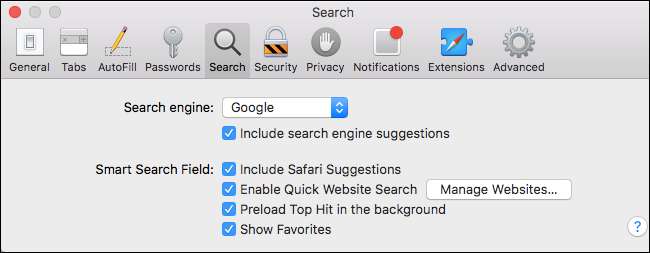
เลือกการป้องกันฟิชชิงและมัลแวร์
ในบานหน้าต่างความปลอดภัยในหน้าต่างการตั้งค่าของ Safari ตัวเลือก "เตือนเมื่อเข้าชมเว็บไซต์หลอกลวง" จะเปิดใช้งานโดยค่าเริ่มต้น เช่นเดียวกับ Google Chrome และ Mozilla Firefox Safari ใช้บริการ Google Safe Browsing เพื่อพยายามปกป้องคุณจากเว็บไซต์ฟิชชิงและมัลแวร์ที่เป็นอันตราย
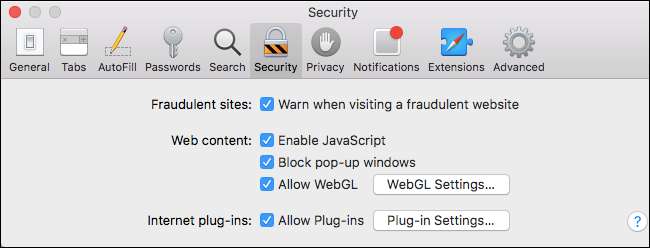
เมื่อเปิดใช้งานตัวเลือกนี้ Safari จะดาวน์โหลดรายชื่อเว็บไซต์อันตรายจาก Google โดยอัตโนมัติและอัปเดตอยู่เสมอ เมื่อคุณเยี่ยมชมหน้าเว็บ Safari จะตรวจสอบว่าที่อยู่ปรากฏในรายการหรือไม่ หากเป็นเช่นนั้น Safari จะส่งที่อยู่แบบเต็มไปยัง Google เพื่อตรวจสอบว่าหน้าเว็บนั้นอันตรายจริงหรือไม่ หากเป็นเช่นนั้น Safari จะบล็อกและแสดงหน้าคำเตือนแทน
โดยสรุป Safari ติดต่อ Google เพื่อดาวน์โหลดรายชื่อเว็บไซต์อันตราย Safari จะส่งที่อยู่ของหน้าเว็บที่คุณเยี่ยมชมไปยัง Google หากดูเหมือนว่าคุณกำลังเยี่ยมชมเว็บไซต์อันตรายที่ปรากฏในรายการ
เราขอแนะนำอย่างยิ่งให้คุณเปิดใช้งานตัวเลือกนี้เนื่องจากจะช่วยปกป้องคุณจากเว็บไซต์หลอกลวงและเป็นอันตราย
จัดการตัวเลือกความเป็นส่วนตัว
บานหน้าต่าง "ความเป็นส่วนตัว" ประกอบด้วยตัวเลือกที่ควบคุมสิ่งที่เว็บไซต์สามารถทำได้ ได้แก่ :
ที่เกี่ยวข้อง: การล้างคุกกี้ของคุณตลอดเวลาทำให้เว็บน่ารำคาญยิ่งขึ้น
- คุกกี้และข้อมูลเว็บไซต์ : ตามค่าเริ่มต้น Safari ยอมรับคุกกี้จากเว็บไซต์ที่คุณเยี่ยมชม เว็บไซต์ต้องใช้คุกกี้เพื่อให้คุณเข้าสู่ระบบและบันทึกการตั้งค่าการท่องเว็บของคุณ แต่ยังใช้เพื่อติดตามการโฆษณาบนเว็บด้วย คุณสามารถเลือกที่จะบล็อกคุกกี้จากที่นี่ แต่คุณจะไม่สามารถลงชื่อเข้าใช้เว็บไซต์และ เว็บจะน่ารำคาญกว่านี้มาก . คุณลักษณะ "อนุญาตจากเว็บไซต์ปัจจุบันเท่านั้น" มีความก้าวร้าวมากขึ้นและจะบล็อกคุกกี้ติดตามบางส่วนจากเว็บไซต์ของบุคคลที่สาม สิ่งเหล่านี้มักใช้สำหรับการติดตามการโฆษณา แต่สามารถใช้เพื่อวัตถุประสงค์อื่นได้
- การใช้บริการระบุตำแหน่งเว็บไซต์ : ตัวเลือกนี้ควบคุมว่าเว็บไซต์สามารถเข้าถึงตำแหน่งทางภูมิศาสตร์ที่แน่นอนของคุณผ่านบริการระบุตำแหน่งได้หรือไม่ เว็บไซต์มักจะต้องขออนุญาตจากคุณก่อนที่จะดูตำแหน่งของคุณ ถึง ป้องกันไม่ให้เว็บไซต์ขอตำแหน่งของคุณ เลือก“ ปฏิเสธโดยไม่ต้องแจ้ง”
- การติดตามเว็บไซต์ : ตัวเลือก“ ขอให้เว็บไซต์อย่าติดตามฉัน” ถูกปิดใช้งานโดยค่าเริ่มต้น หากคุณเปิดใช้งาน Safari จะส่งคำขอ "ไม่ติดตาม" พร้อมกับปริมาณการเข้าชมเว็บของคุณ นี่เป็นเพียงคำขอและ เว็บไซต์ส่วนใหญ่จะเพิกเฉย . “ ห้ามติดตาม” ไม่ใช่กระสุนเงิน
- Apple Pay : คุณสามารถ“ อนุญาตให้เว็บไซต์ตรวจสอบว่ามีการตั้งค่า Apple Pay หรือไม่” บน Mac ของคุณ ถ้าคุณไม่ต้องการ ใช้ Apple Pay บนเว็บไซต์ใน Safari อย่าลังเลที่จะปิดการใช้งานตัวเลือกนี้

Mac ของคุณจะอัปเดต Safari และระบบปฏิบัติการที่เหลืออยู่โดยอัตโนมัติ คุณสามารถจัดการการตั้งค่าการอัปเดตได้โดยไปที่การตั้งค่าระบบ> App Store แต่คุณไม่ควรป้องกันไม่ให้ Safari อัปเดต ไม่ว่าคุณจะใช้เบราว์เซอร์ใดสิ่งสำคัญคือคุณต้องมีเวอร์ชันล่าสุดพร้อมการอัปเดตความปลอดภัยล่าสุด ออนไลน์อย่างปลอดภัย . หากคุณไม่ทำเช่นนั้นเว็บไซต์ที่เป็นอันตรายที่คุณเยี่ยมชมจะสามารถโจมตี Mac ของคุณผ่านเบราว์เซอร์ของคุณ







